Come risultare offline su Messenger
Non ti va che i tuoi genitori, la tua fidanzata e/o i tuoi amici sappiano quando sei online su Messenger? Beh, allora non devi fare altro che modificare alcune impostazioni della famosa piattaforma di messaggistica istantanea di Facebook e diventare “invisibile” agli occhi dei tuoi contatti anche quando sei online.
Come dici? Ci avevi già pensato ma non sai come risultare offline su Messenger? Non preoccuparti, se vuoi posso darti una mano io: nei prossimi capitoli, infatti, ti spiegherò come puoi risultare offline su Messenger anche quando sei collegato alla popolare piattaforma di messaggistica istantanea, nascondendo quindi il famoso pallino verde che contraddistingue gli utenti attivi su quest’ultima.
Se, invece, è tua intenzione scollegarti dal tuo account, dovresti pensare a soluzioni un po’ più “drastiche”, come quella di disconnetterti da Messenger o addirittura disattivare il tuo account. Tranquillo, nelle prossime righe ti spiegherò in modo dettagliato come fare anche questo. Buona lettura e in bocca al lupo per tutto!
Indice
Come risultare offline su Messenger dal cellulare
Andiamo subito al sodo e vediamo come risultare offline su Messenger dal cellulare. Qui sotto trovi i passaggi da effettuare sia su Android che su iOS/iPadOS.
Risultare invisibili
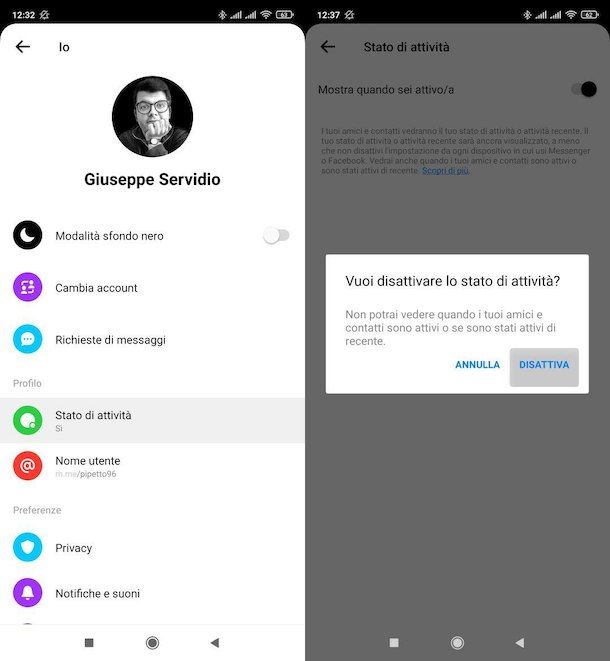
Una delle prime cose che puoi fare per essere offline su Messenger è quella di risultare invisibile. In questo modo, gli altri utenti non visualizzeranno il “famoso” pallino verde che contraddistingue gli utenti online accanto al tuo nominativo.
Per attivare l’impostazione in questione, avvia l’app di Messenger sul tuo dispositivo Android o iOS/iPadOS, accedi al tuo account (se necessario), fai tap sulla miniatura della tua foto del profilo (in alto a sinistra) e, nella schermata che si apre, pigia sulla dicitura Stato di attività.
Adesso, non ti resta che spostare su OFF l’interruttore posto in corrispondenza della dicitura Mostra quando sei attivo/a (su Android) o Mostra il tuo stato di attività (su iOS/iPadOS) e confermare l’operazione, pigiando sulla voce Disattiva presente nel riquadro comparso a schermo. Da questo momento in poi, gli altri utenti ti vedranno sempre offline. Il risvolto della medaglia è che nemmeno tu potrai “spiare” gli altri e controllare quando accedono a Messenger.
In caso di ripensamenti, per ripristinare l’impostazione appena modificata, pigia nuovamente sulla miniatura della tua foto del profilo (in alto a sinistra, nella schermata principale dell’app di Messenger), fai tap sulla voce Stato di attività e sposta su OFF l’interruttore posto in corrispondenza della dicitura Mostra quando sei attivo/a (su Android) o Mostra il tuo stato di attività (su iOS/iPadOS).
Disconnettersi dall’account
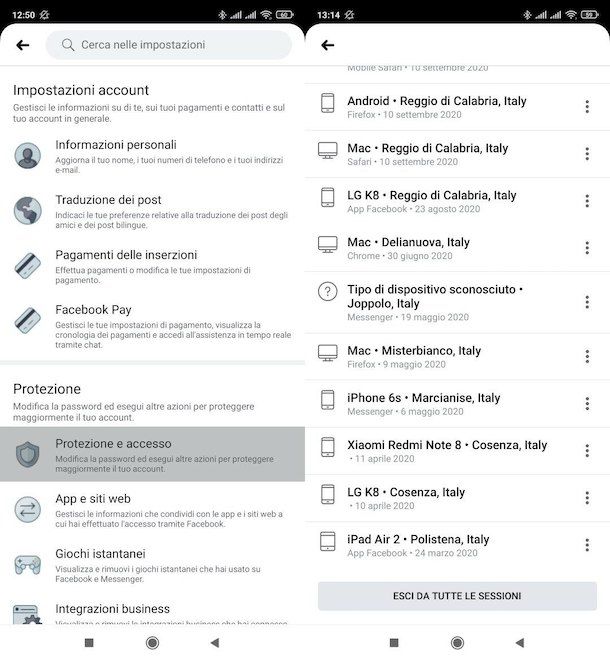
Un’altra soluzione che si può mettere in pratica per risultare offline su Messenger è quella di disconnettersi dall’account. Nel momento in cui scrivo, l’app di Messenger non offre una funzione specifica che consente di fare ciò e, per tale ragione, dovrai ricorrere all’app di Facebook per Android o iOS/iPadOS.
Dopo aver aperto l’app in questione e aver eseguito l’accesso al tuo account, pigia dunque sul bottone (≡) e seleziona le voci Impostazioni e privacy > Impostazioni > Protezione e accesso dal menu che ti viene proposto. A questo punto, fai tap sulla dicitura Mostra o Mostra tutto, posta in corrispondenza della voce Dispositivi da cui hai effettuato l’accesso; dopodiché pigia sulla voce Esci da tutte le sessioni (si trova in fondo alla schermata) e premi sul bottone Esci, così da chiudere in un solo tap tutte le sessioni aperte sui tuoi dispositivi e disconnetterti da Messenger.
Se hai un dispositivo Android, puoi decidere di percorrere anche una strada alternativa, ovvero cancellare tutti i dati dell’app di Messenger che sono salvati sul dispositivo: per fare ciò, apri l’applicazione Impostazioni (per capirci, quella con l’icona a forma di ingranaggio) e recati nel menu Applicazioni > Messenger.
Dopodiché fai tap sull’opzione Archiviazione o Memoria (la dicitura può variare in base al device in proprio possesso) e, infine, pigia sul pulsante Cancella dati per cancellare tutti i dati riguardanti il tuo account Messenger. Ad operazione effettuata, Messenger non “ricorderà” più i tuoi dati e quindi non ti farà risultare online in chat.
Disattivare l’account
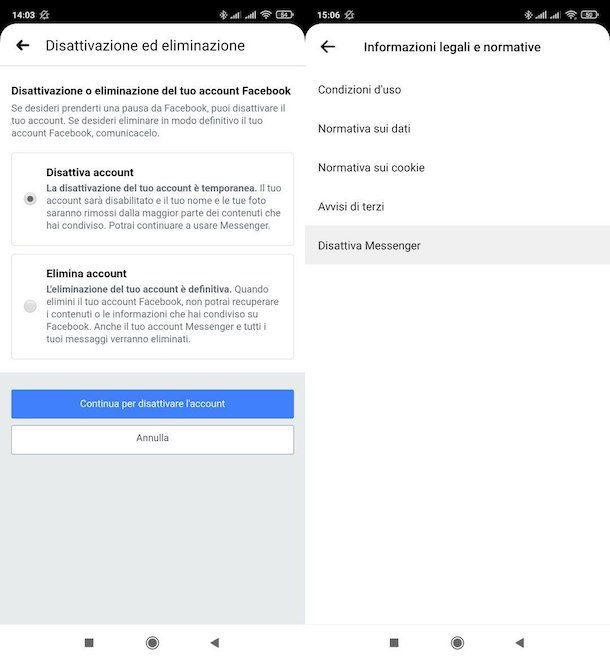
Se vuoi risultare offline su Messenger potresti prendere in considerazione anche la possibilità di disattivare l’account. Per fare ciò, però, devi agire dal tuo account Facebook. Disattivando l’account dall’app ufficiale di Facebook, potrai poi recarti nell’app di Messenger e disattivare l’account anche in quest’ultima.
Dopo aver aperto l’app di Facebook sul tuo dispositivo Android o iOS/iPadOS, effettua dunque l’accesso al tuo account (se non l’hai già fatto), pigia sul simbolo (≡) e fai tap sulle voci Impostazioni e privacy > Impostazioni > Proprietà e controllo dell’account > Disattivazione ed eliminazione.
Nella schermata che si apre, pigia sulla voce Disattiva account, premi sul pulsante Continua, immetti la password e premi nuovamente su Continua per avviare la procedura guidata che ti porterà alla disattivazione del profilo. In caso di problemi o dubbi, non esitare a leggere il post in cui spiego nel dettaglio come disattivare un account Facebook.
Non appena avrai disattivato il tuo account in Facebook, potrai procedere alla disattivazione dell’account anche su Messenger: per fare ciò, avvia l’applicazione ufficiale di Messenger sul tuo device, pigia sulla tua foto (in alto a sinistra) e, nella schermata che visualizzi, fai tap sulla voce Informazioni legali e normative. A questo punto, non devi fare altro che pigiare sulla voce Disattiva Messenger, inserire la tua password e premere sul pulsante Disattiva per ultimare l’operazione. Più semplice di così?!
Ti rammento che, se deciderai di ritornare sui tuoi passi e riattivare il tuo account Messenger, non dovrai fare altro che eseguire di nuovo l’accesso a Facebook (in questo modo, ovviamente, riattiverai anche il tuo account Messenger).
Come risultare offline su Messenger per una persona
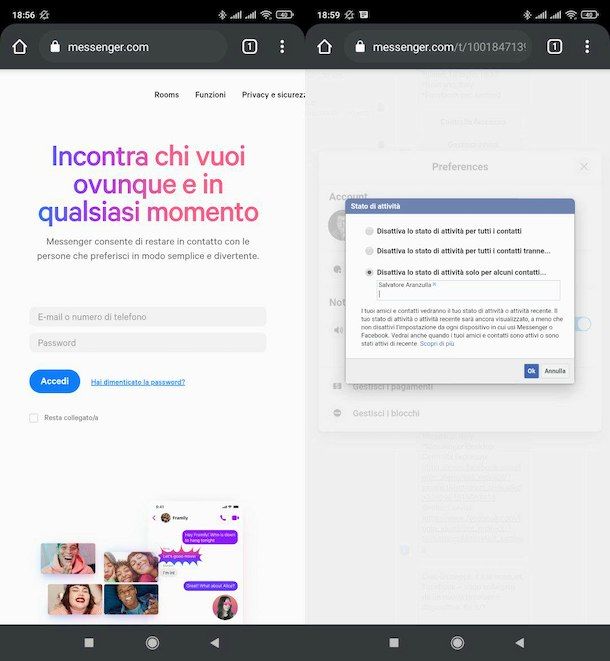
Tramite i passaggi che ti ho indicato nei capitoli precedenti è possibile risultare offline per tutti. Se hai intenzione di risultare offline su Messenger per una persona, devi necessariamente agire dalla versione Web di Messenger e, quindi, ricorrere al browser anziché alla sua app per dispositivi mobili.
Collegati, quindi, alla pagina principale di Messenger dal tuo browser preferito, accedi al tuo account e attiva la visualizzazione desktop del sito: su Google Chrome, per esempio, devi pigiare sul simbolo dei tre puntini verticali (in alto a destra) e poi apporre la spunta sulla casella Sito desktop; mentre su Safari bisogna pigiare sulla Aa (annessa alla barra degli indirizzi) e poi pigiare sulla dicitura Richiedi sito desktop.
Ad accesso fatto, fai tap sull’icona (…) situata in alto a sinistra, seleziona le voci Preferenze e Disattiva lo stato di attività. Dopodiché seleziona l’opzione Disattiva lo stato di attività solo per alcuni contatti… e, una volta che avrai fornito il nominativo della persona a cui nascondere il tuo stato online e premi sul pulsante OK.
Qualora dovessi avere dei ripensamenti, premi sull’icona (…) situata in alto a sinistra, pigia sulle voci Preferenze > Attiva lo stato di attività e il gioco è fatto.
Come risultare offline su Messenger dal computer
Desideri risultare offline su Messenger dal computer? E allora lascia che ti illustri i passaggi da seguire utilizzando la versione desktop di Messenger.
Risultare invisibili
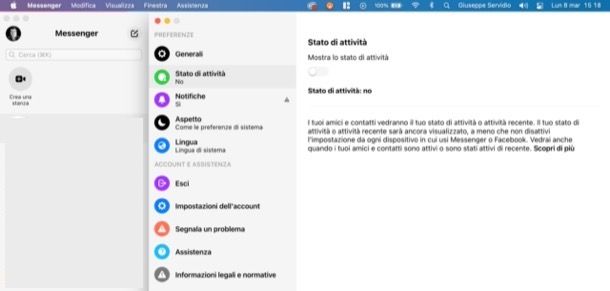
Per risultare invisibili su Messenger agendo da computer, è possibile procedere sia dalla sua versione Web, che dal suo client per Windows 10 e macOS. Ti ricordo che, una volta disattivata la visualizzazione del tuo stato online su Messenger, nemmeno tu potrai vedere quello altrui (almeno finché non ripristinerai l’impostazione che hai cambiato).
- Da Messenger Web — dopo aver effettuato l’accesso al tuo account dal browser, clicca sull’icona (…) (in alto a sinistra) e seleziona le voci Preferenze e Disattiva lo stato di attività. Dopodiché seleziona l’opzione Disattiva lo stato di attività per tutti i contatti, clicca sul bottone OK e il gioco è fatto. In caso di ripensamenti, dopo esserti recato sul tuo account, aver fatto clic sull’icona (…) (in alto a sinistra) e aver selezionato la voce Preferenze, devi cliccare su Attiva lo stato di attività, così da ripristinare l’impostazione predefinita.
- Da Messenger per Windows 10/macOS — dopo aver effettuato l’accesso al tuo account dal client desktop di Messenger, fai clic sulla miniatura della tua foto del profilo (in alto a sinistra), seleziona la dicitura Preferenze nel menu apertosi e scegli la voce Stato di attività, che è situata sulla sinistra della nuova finestra apertasi. Dopodiché sposta su OFF l’interruttore posto in corrispondenza della dicitura Mostra lo stato di attività. In caso di ripensamenti, dovrai riportare semplicemente su ON l’interruttore collocato accanto alla voce Mostra lo stato di attività.
Disconnettersi dall’account
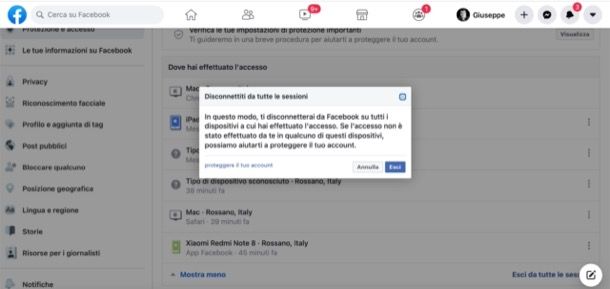
Un’altra cosa che è possibile fare per risultare offline su Messenger agendo da computer è quella di disconnettersi dall’account. Un’operazione semplice, quanto efficace.
Dopo aver effettuato l’accesso a Facebook dalla sua versione Web, clicca sul pulsante (▾) in alto a destra, seleziona le voci Impostazioni e privacy > Impostazioni > Protezione e accesso. A questo punto, fai clic sulla voce Mostra altro situata in corrispondenza della voce Dispositivi da cui hai effettuato l’accesso, clicca sulla voce Esci da tutte le sessioni (si trova in fondo alla schermata) e premi sul pulsante Esci per chiudere le sessioni aperte sui dispositivi a cui avevi effettuato l’accesso.
Disattivare l’account
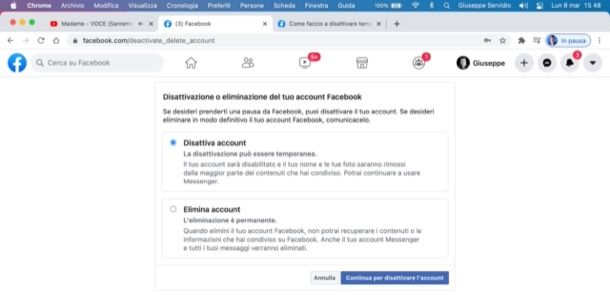
Per quanto riguarda la disattivazione dell’account, come ti ho spiegato già nelle righe precedenti, bisogna per prima cosa procedere alla disattivazione dell’account Facebook e disattivare Messenger. Nel momento in cui scrivo, però, quest’ultima operazione è fattibile solo da mobile.
L’unica cosa che puoi fare da computer è disattivare l’account Facebook: dopo aver effettuato l’accesso a quest’ultimo, clicca sull’icona (▾) in alto a destra, seleziona le voci Impostazioni e privacy > Impostazioni > Le tue informazioni su Facebook e clicca sulla voce Disattivazione ed eliminazione. Seleziona l’azione Disattiva account, clicca sul bottone Continua per disattivare e segui le indicazioni che ti vengono date per completare la procedura. Maggiori info qui.
Per il resto dei passaggi, dovrai agire dall’app di Messenger, seguendo le indicazioni che ti ho già dato in uno dei capitoli precedenti. Se in futuro sarà possibile agire anche da Messenger Web e/o da Messenger per Windows 10/macOS, provvederò ad aggiornare questa parte dell’articolo con tutte le indicazioni del caso.
Come risultare offline su Messenger per una persona
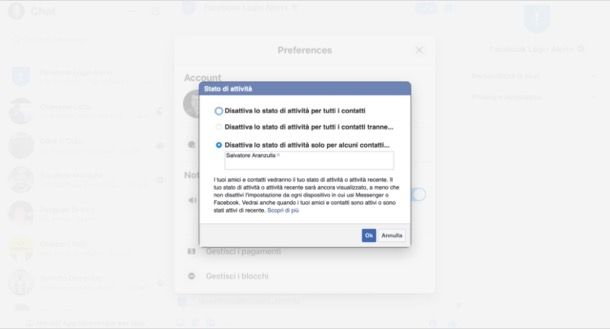
Per risultare offline su Messenger per una persona devi agire per forza di cose dalla versione Web del servizio. Seguendo le indicazioni che ti ho dato nei capitoli precedenti, infatti, risulterai offline per tutti.
Collegati, dunque, alla pagina principale di Messenger dal tuo browser preferito, accedi al tuo account (se non l’hai ancora fatto) e clicca sull’icona (…) posta in alto a sinistra. Dopodiché seleziona le voci Preferenze e Disattiva lo stato di attività, seleziona l’opzione Disattiva lo stato di attività solo per alcuni contatti… e, una volta che avrai fornito il nominativo della persona a cui nascondere il tuo stato online utilizzando l’apposito campo di testo, fai clic sul pulsante OK.
In caso di ripensamenti, clicca nuovamente sull’icona (…) posta in alto a sinistra e fai clic sulle voci Preferenze > Attiva lo stato di attività. Semplice, vero?

Autore
Salvatore Aranzulla
Salvatore Aranzulla è il blogger e divulgatore informatico più letto in Italia. Noto per aver scoperto delle vulnerabilità nei siti di Google e Microsoft. Collabora con riviste di informatica e cura la rubrica tecnologica del quotidiano Il Messaggero. È il fondatore di Aranzulla.it, uno dei trenta siti più visitati d'Italia, nel quale risponde con semplicità a migliaia di dubbi di tipo informatico. Ha pubblicato per Mondadori e Mondadori Informatica.






